Enregistreur de Souris et Clavier pour Windows
TinyTask
Le deuxième programme pour enregistrer les actions du clavier et de la souris est TinyTask. Il s’agit ici d’une application légère d’une taille approximative de 34 Ko. Malgré sa taille, cet outil est suffisamment puissant pour enregistrer toutes les actions effectuées avec la souris et le clavier. Considéré comme le dernier enregistreur de macros sur le marché, cette application peut aussi bien enregistrer des macros que lire des enregistrements. Une fois que vous avez fini de capturer les mouvements que vous souhaitez capturer, vous pouvez les sauvegarder ou les conserver sous une forme exécutable.
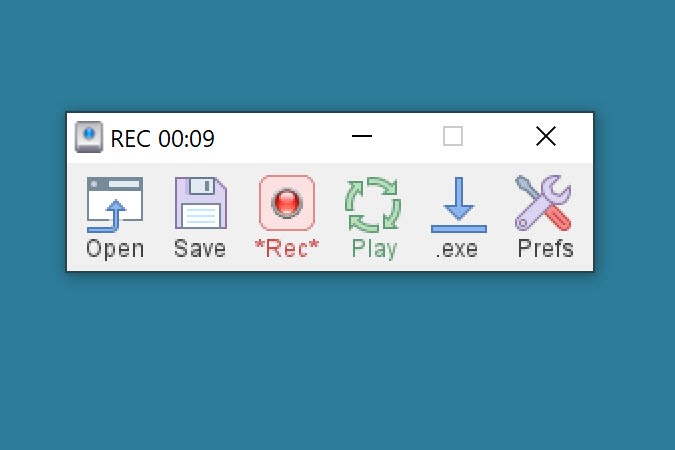
Pour enregistrer les activités de votre souris et de votre clavier avec TinyTask, cliquez simplement sur l’icône de macroinstruction « Record » et commencez à exécuter les mouvements à enregistrer. Lorsque vous avez terminé, cliquez simplement sur le bouton « Stop » pour le sauvegarder.
Mini Mouse Macro
Si vous avez besoin d’un enregistreur de souris et clavier à utiliser instantanément sans aucune installation, Mini Mouse Macro est fait pour vous. Il s’agit d’une application portable d’enregistrement de macros capable de répéter les mouvements exacts effectués lorsque sa fonction d’enregistrement est activée. Tout comme les programmes ci-dessus, cet outil possède également une interface minimale facile à utiliser. Donc, si vous rencontrez un jeu qui nécessite beaucoup de mouvements répétés, vous pouvez essayer Mini Mouse Macro.
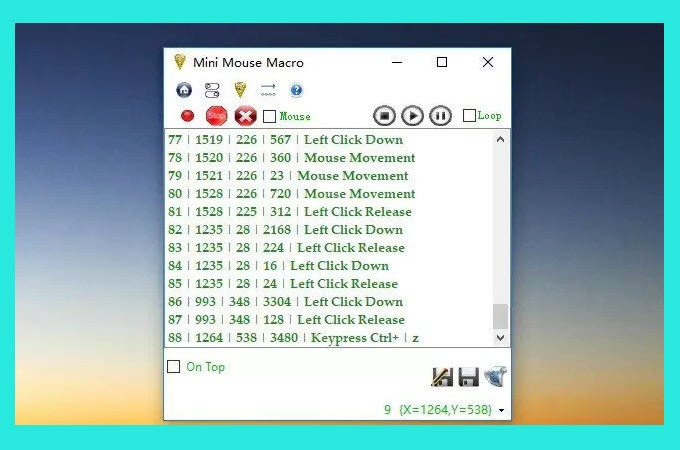
Pour capturer des macros avec ce programme, il vous suffit de télécharger le programme, de l’ouvrir et vous êtes prêt à commencer. Cliquez sur le bouton « Record » pour capturer le mouvement du clavier et de la souris que vous préférez. Une fois cela fait, appuyez simplement sur le bouton « Stop » pour terminer l’enregistrement.
Perfect Automation
Perfect Automation est un autre enregistreur automatique de souris et clavier vous aidant à améliorer votre productivité en écnomisant votre temps avec les tâches répétitives. Les fonctionnalités dans cet outil inclus : un déclencheur pour enregistrer les macros, un enregistreur de souris et clavier, un planificateur et un éditeur de script. L’avantage avec cet outil c’est qu’il possède des centaines de scripts préconfigurés que vous pouvez améliorer à l’aide de l’éditeur de script intégré.
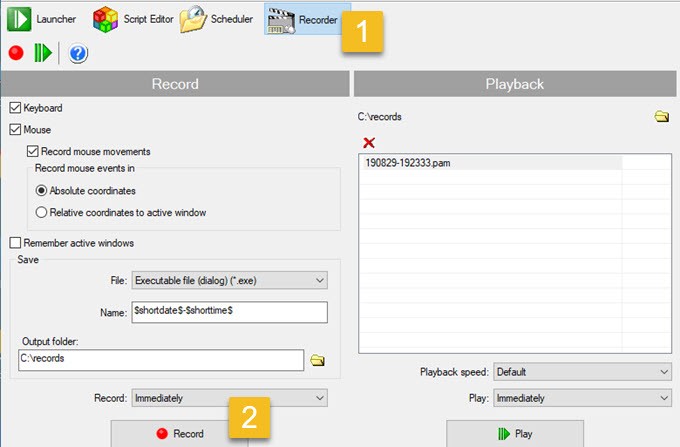
Il est facile d’enregistrer le clavier et la souris avec ce programme. Appuyez simplement sur la fonction « Record » et les mouvements de votre souris et clavier seront capturés. Une fois effectué, appuyez sur le bouton « Stop » pour sauvegarder instantanément les macros.
Do It Again
De par son nom, nous pouvons facilement dire que ce programme est fait pour effectuer des actions répétées comme avec les enregistreurs de souris et clavier. Avec l’application Do It Again, vous pouvez enregistrer n’importe quel macro depuis votre clavier et souris et les lire n’importe où à n’importe quand. Le processus est direct, tout ce que vous avez à faire c’est de créer de nouvelles tâches et toutes les actions de votre souris et clavier seront capturées simultanément. Appuyez simplement sur « Scroll Lock » pour stopper le processus d’enregistrement.
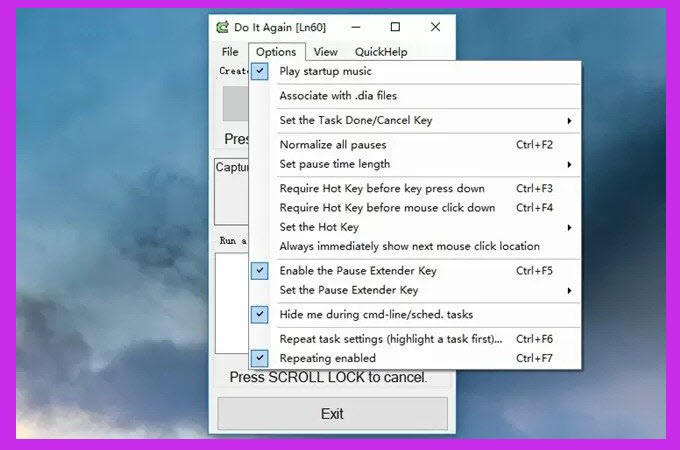
Outils pour Enregistrer les Actions du Clavier et de la Souris sur Mac
Automator
En revanche, si vous êtes sur macOS, le meilleur moyen d’enregistrer vos macros de mouvements du clavier et de la souris est d’utiliser Automator. Il s’agit d’une application intégrée dans tous les appareils Mac. Aucune installation de logiciel supplémentaire n’est donc nécessaire. Vous n’avez qu’à y accéder à partir de votre ordinateur Mac pour pouvoir commencer l’enregistrement.
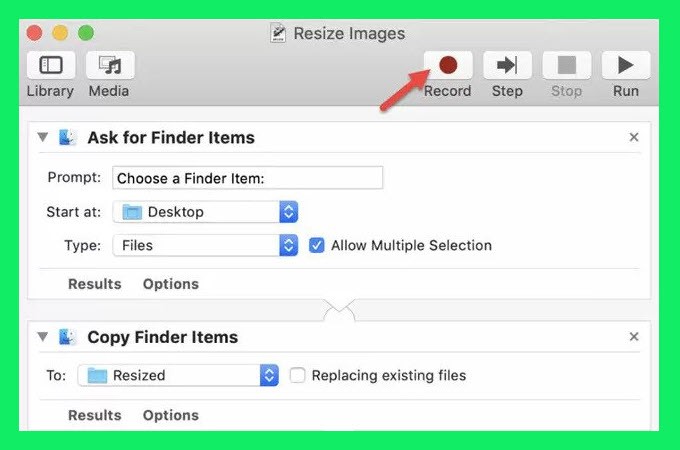
Pour comprendre brièvement comment enregistrer la souris et le clavier, ouvrez simplement votre ordinateur Mac, recherchez Automator sur votre Spotlight et lancez-le. Créez ensuite un nouveau « Workflow » puis cliquez sur le bouton « Record ». Ensuite, chaque frappe ainsi que les mouvements de votre souris seront immédiatement enregistrés.
Murgaa Macro Recorder for Mac
Murgaa Macro Recorder for Mac est un bon enregistreur automatique de souris et de clavier. En utilisant cet outil, vous pouvez enregistrer toutes vos actions au clavier et tous les mouvements de la souris. Pendant l’enregistrement, un aperçu de toutes les actions que vous effectuez apparaît dans la fenêtre principale, vous indiquant les actions déjà effectuées. En outre, ce programme prend en charge les raccourcis clavier et fournit des alertes sonores distinctes.
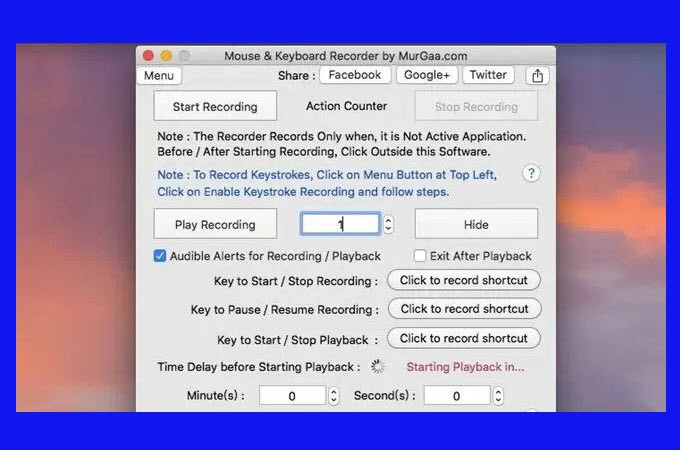
Pour enregistrer les mouvements de votre souris et de votre clavier sur votre Mac, ouvrez simplement le programme, cliquez sur « Start recording » pour déclencher l’enregistrement de la macro. Une fois que vous avez terminé l’enregistrement, cliquez sur le bouton « Stop » pour le terminer. Vous pouvez également utiliser les raccourcis clavier que vous avez définis avant de commencer l’enregistrement.
Alphaomega Keyboard and Mouse Recorder
Le prochain programme qui sert d’enregistreur automatique de souris et clavier est Alphaomega Keyboard and Mouse Recorder. Ce programme donne l’opportunité d’enregistrer les frappes au clavier et les mouvements de souris avec ses clics. Par ailleurs, ce programme dispose également d’un lecteur intégré permettant de lire les macros enregistrés et de les rembobinez ou les avancez comme vous le souhaitez.
Pour capturer les mouvements de la souris et du clavier avec ce programme, ouvrez-le simplement puis cliquez sur le bouton « Start » pour commencer. Ensuite, les mouvements de la souris et du clavier seront capturés. Appuyez sur le bouton « Stop » une fois terminé. Pour sauvegarder le fichier, cliquez sur l’icône disque pour l’enregistrer sur le disque local.
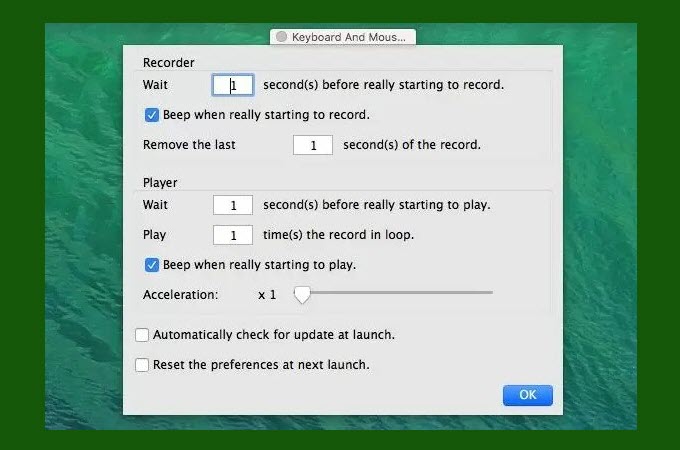
Jitbit Keyboard Recorder for Mac
Jitbit Keyboard Recorder for Mac est un autre outil utilisable sur Mac. En utilisant cet enregistreur, vous pouvez capturer toutes les frappes que vous souhaitez enregistrer. En outre, vous pouvez également utiliser ce programme, notamment l’automatisation de toutes les tâches de saisie de données, la répétition des travaux de copier-coller et le remplissage automatique des mêmes formulaires. Cliquez simplement sur le bouton « Record » et tout est réglé.
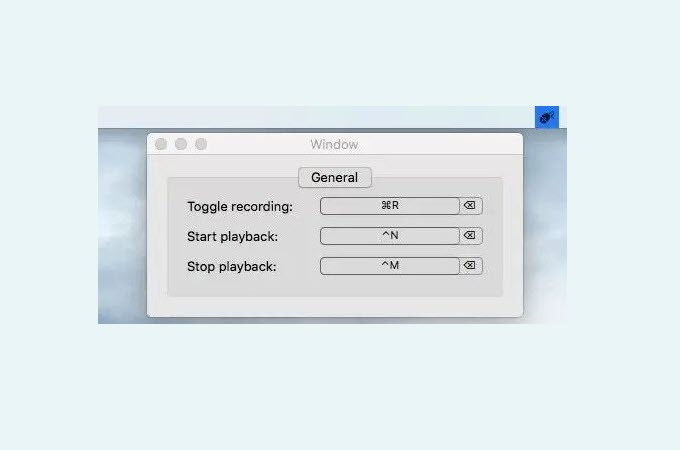
Repeater
Si vous êtes un débutant et que vous ne voulez pas être stressé avec AppleScript, le meilleur moyen d’enregistrer votre souris et vos frappes au clavier est d’utiliser Repeater. Comme son nom l’indique, ce programme est créé pour répéter toutes les actions effectuées à l’aide de la souris et du clavier. Il peut également lire tous les mouvements de la fenêtre, ainsi que le défilement et le zoom.
Il n’est pas nécessaire de comprendre les scripts, pour effectuer des enregistrements de macros avec cet outil, il suffit de l’ouvrir et de cliquer sur le bouton « Record » à tout moment. Une fois cela fait, cliquez sur le bouton « Stop » et la macro que vous avez capturée sera lue immédiatement.
Conclusion
Voilà les meilleurs moyens d’enregistrer les actions du clavier et de la souris sur Windows et macOS. Vous pouvez choisir parmi la liste ci-dessus et sélectionner l’enregistreur adapté à vos besoins. Que ce soit pour un besoin personnel ou professionnel comme l’enregistrement de jeu vidéo, les enregistreurs à souris et à clavier sont également connus comme des répéteurs d’une très grand aide.



Laissez un commentaire